Roblox är en av de mest populära spelplattformarna online idag, med miljontals användare världen över. Plattformsanvändare upplever dock ofta olika felkoder, där felkod 267 är en av de vanligaste. Felkod 267 i Roblox uppstår när användaren sparkas ut ur spelet på grund av att han eller hon bryter mot vissa regler. Denna felkod kan vara frustrerande, särskilt när du spelar ditt favoritspel. Låt oss se hur vi kan åtgärda detta fel.
Vilka är orsakerna till fel 267 i Roblox?
Roblox felkod 267 uppstår när användaren sparkas ut ur spelet på grund av att han eller hon bryter mot någon av plattformens regler. Felkoden åtföljs vanligtvis av ett meddelande som lyder: ”Du har blivit utsparkad från spelet: (Felkod 267)”. Låt oss försöka förklara på djupet orsakerna till Roblox felkod 267.
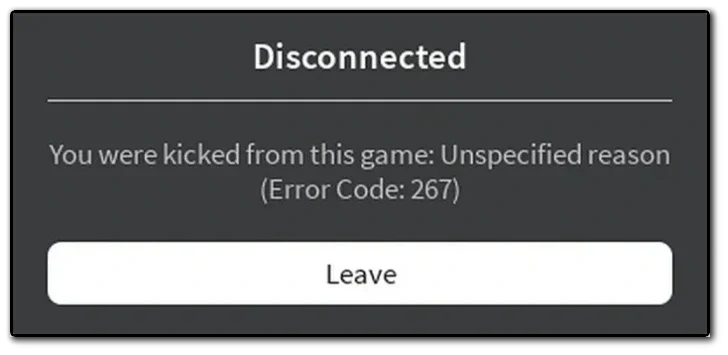
Överträdelse av plattformsreglerna
Den främsta orsaken till Roblox felkod 267 är att du bryter mot plattformens regler. Roblox har strikta regler som användarna måste följa när de använder plattformen. Dessa regler finns för att säkerställa att alla har en säker och rättvis spelupplevelse. Om en användare bryter mot dessa regler kan han eller hon bli utsparkad från spelet och felkod 267 kommer att visas.
Några vanliga anledningar till att en användare bryter mot Roblox-reglerna är fusk, utnyttjande av fel i spelet, användning av olämpligt språk och mobbning av andra spelare. Om du får felkod 267 måste du granska plattformens regler för att se till att du inte bryter mot någon av dem.
Dålig internetuppkoppling
En annan vanlig orsak till Roblox felkod 267 är dålig internetuppkoppling. Roblox kräver en stabil och snabb internetuppkoppling för att fungera korrekt. Om din internetuppkoppling är långsam eller instabil kan du uppleva fördröjning, vilket resulterar i felkod 267.
Annonsblockerare och antivirusprogram
Annonsblockerare och antivirusprogram kan också orsaka Roblox felkod 267. Vissa reklamblockerare och antivirusprogram är utformade för att blockera vissa skript och innehåll som kan störa Roblox-spelet. Om du har en reklamblockerare eller ett antivirusprogram igång när du spelar Roblox är det viktigt att stänga av dem tillfälligt för att se om det löser problemet.
Ett tomt spel
En annan anledning till att du kan få felkod 267 är om du försöker gå med i ett spel utan innehåll. Detta inträffar när en utvecklare skapar ett spel men misslyckas med att lägga till innehåll. När du försöker gå med i spelet kan du därför inte ansluta och får felkod 267.
Vad gör man för att åtgärda Roblox fel 267
Roblox felkod 267 kan vara frustrerande, särskilt när man försöker njuta av spelet. Det finns dock flera lösningar som kan hjälpa dig att åtgärda problemet och börja spela igen. Eftersom du kan få det här felet på alla enheter som Roblox finns tillgängligt på bör du prova varje lösning nedan och hitta den som fungerar bäst i ditt fall. Här är några av de steg du kan ta för att åtgärda Roblox felkod 267.
- Kontrollera din internetanslutning: Som tidigare nämnts kan felkod 267 orsakas av problem med internetanslutningen. Kontrollera därför din internetanslutning och se till att den är stabil och snabb. Du kan prova att starta om routern eller modemet, ansluta till ett annat Wi-Fi-nätverk eller använda en Ethernet-kabel för att förbättra anslutningen.
- Inaktivera antivirus och brandvägg: Ibland kan ditt antivirus eller din brandvägg störa Roblox och orsaka felkod 267. Försök därför att inaktivera denna programvara tillfälligt och kontrollera om problemet är löst. Om det fungerar kan du lägga till Roblox i undantagslistan för att förhindra att sådana problem uppstår i framtiden.
- Rensa webbläsarens cache: Att rensa webbläsarens cache kan också hjälpa till att åtgärda felkod 267. Gå till inställningarna i din webbläsare och välj ”Rensa cache och cookies”. Detta rensar alla cachade filer och cookies från din webbläsare och när du öppnar Roblox kommer en ny version av webbplatsen att laddas.
- Kolla spelutvecklarens sida: Om du har problem när du försöker gå med i ett visst spel kan du kontrollera spelutvecklarens sida för att se om de har lagt ut några uppdateringar eller tillkännagivanden. Ibland kan utvecklare ha problem med sina spelservrar, vilket kan orsaka felkod 267. I sådana fall kan det lösa problemet att vänta en stund eller försöka gå med i spelet senare. Du bör också kontrollera om servrarna Roblox fungerar. Kanske observeras felet med dem. Du kan kontrollera det här.
- Vänta tills förbudet upphör: Om du får felkod 267 på grund av ett tillfälligt förbud kan den enda lösningen vara att vänta på att förbudet upphör. Förbudets varaktighet kan variera beroende på hur allvarligt brottet är. När bannlysningen är över kan du försöka logga in igen för att kontrollera om problemet har lösts.
- Skapa ett nytt Roblox-konto: Om ditt konto har blivit permanent förbjudet är den enda lösningen att skapa ett nytt konto. Det är dock viktigt att notera att det strider mot Roblox användarvillkor att skapa ett nytt konto för att kringgå en spärr och kan leda till en permanent IP-spärr. Du kan göra detta på Roblox officiella sida.
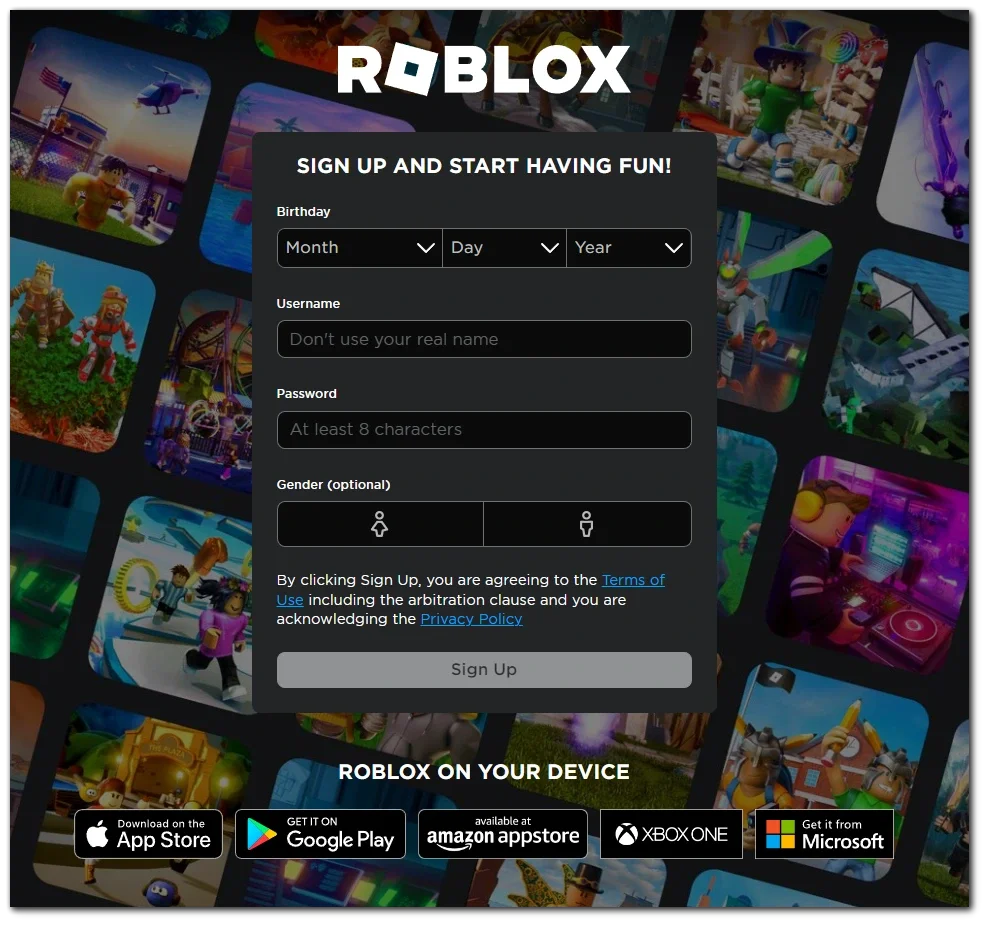
- Stäng av VPN: Om du använder en VPN för att komma åt Roblox kan du försöka stänga av den och kontrollera om problemet är löst. Ibland kan VPN:er orsaka anslutningsproblem, vilket leder till felkod 267.
- Installera om Roblox: Ominstallation av spelet är en annan lösning för att åtgärda Roblox felkod 267. Detta kan hjälpa till att lösa eventuella problem med spelfilerna som kan orsaka felet. Ta helt enkelt bort Roblox och installera det sedan igen med hjälp av officiella källor:
- Kontakta Roblox support: Om ingen av ovanstående lösningar fungerar kan du kontakta Roblox support och rapportera problemet. Förklara det problem du upplever så hjälper de dig att lösa problemet.
Roblox felkod 267 kan lösas genom att följa stegen ovan. Det är viktigt att förstå orsaken till problemet för att hitta en lämplig lösning. Om problemet kvarstår är det lämpligt att kontakta Roblox support för att få hjälp. Kom ihåg att alltid följa plattformens regler och bestämmelser för att undvika att bli bannlyst eller sparkad från spel.









